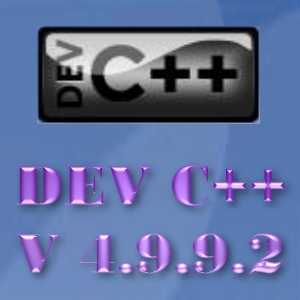
Dev-C++ 4.9.9.2是一套免費並且開放原始碼的C++ 程式設計軟體,也是ㄚ琪在準備TQC+ 程式語言C認證時會用到的工具,更是公司開放下載安裝的唯一免費的C跟C++編譯器,我猜如果你在學C語言的話,想靠這個找工作,這個軟體不會使用的話,面試的時候可能會不好看,但是從2006年作者都說沒時間開發了,這個軟體還要繼續用嗎?
還是先付一大筆費用給微軟買VC++ 來裝之後再來學習C語言?當然微軟也是有免費Microsoft Visual Studio Express系列軟體可以下載使用,但總是讓我覺得受限制很多,之後就又讓我受傷的找回Dev-C++使用。
Dev-C++ 4.9.9.2使用MinGW(Minimalist GNU for Windows),又稱mingw32,是將GCC編譯器和GNU Binutils移植到Win32平台下的產物,使用這個編譯器將無法在Windows的64位元模式上編譯,這多麼讓人百般不願意。
這個用於開發C/C++(C++11)的自由的整合式開發環境(IDE)實在該變了,現在很多人都推薦改由Orwell領銜開發的Dev-C++。2011年6月30日,Orwell釋放出非官方版本的Dev-C++ 4.9.9.3版,加入了更新的GCC 4.5.2編譯器(現在就是TDM-MinGW GCC,MinGW編譯器安裝套件,整合了32位元、64位元的TDM-GCC 4.9.2 c/c++/fortran編譯器等)、Windows的軟體開發套件(支援Win32以及D3D),而且重要的是一樣有支援中文。
今天我們就來把Dev-C++ 5.11最新版本的設定及操作指南簡介一下,讓工友們可以享受這款免費C跟C++編譯器的威力。
就先說說下載的方式:
- 你可以下載含有TDM-GCC 4.9.2 (32位元跟64位元)安裝程式可以在這裡下載(47MB)。
- 不包含編譯器的安裝程式可以在這裡下載(2MB)。
- 免安裝的中文版含有TDM-GCC 4.9.2 (32位元跟64位元)可以在這裡下載(34MB)。
- 免安裝的中文版不含有編譯器的可以在這裡下載(2MB)。
- 最新版的測試編譯器可以在這裡下載。
- 最後,要使用原始碼來用也行,可以在這裡找到(1MB),同樣地,可以使用git來複製任何提交的版本,操作可以在這裡找到。
ㄚ琪選用免安裝的中文版含有TDM-GCC 4.9.2的來下載,因為公司不開放下載執行檔,另外考量之前安裝的Dev-C++ 4.9.9.2還要用,所以選這個來安裝最好。
檔名是Dev-Cpp 5.11 TDM-GCC x64 4.9.2 Portable.7z,覺得很懷疑,怎麼只有x64的字眼,不是說可以支援32位元的嗎?我的電腦現在是使用 Windows 7的32位元,所以今天沒有要為各位測試64位元的,請注意。
解壓縮後找到devcppPortable.exe這個檔案來執行,devcpp.exe這個檔案應該不是免安裝的版本使用的,沒有編譯器可以選擇,可是你會發現有這個畫面:
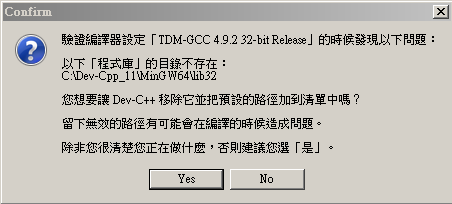
確實沒有這個資料夾,但是我在…MinGW64x86_64-w64-mingw32中有發現lib32這個資料夾,我就做了一個測試,如果你選Yes,那麼在編譯程式的時候,會少了-L”C:Dev-Cpp_11MinGW64lib32″這個指令,回答No的話,就會多這個指令,如果把…MinGW64x86_64-w64-mingw32這裡的lib32複製到…MinGW64中,執行devcppPortable.exe就不會有這個畫面出現,而指令也會多-L”C:Dev-Cpp_11MinGW64lib32,ㄚ琪寫了一隻測試的程式看起來都不會有影響,所以你可以試試看別的程式編譯會不會有問題。
執行之後的畫面:
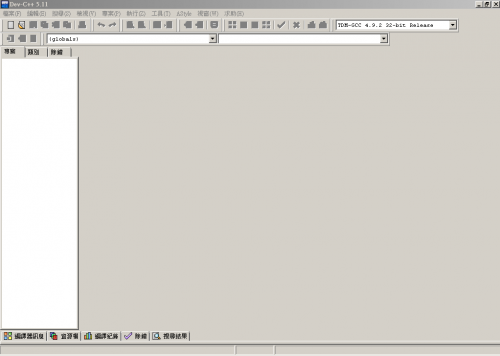
跟Dev-C++ 4.9.9.2的畫面差異很少,幾乎相似,除了除錯、CVS的工具列在新版的沒有,新版的除了AStyle、第二列的編輯指令有些不同,不過最重要的差異是新版的可以選擇編譯成32位元或是64位元的Debug、Release跟Profiling等六種版本。
#ifdef __BORLANDC__
#pragma hdrstop
#include <condefs.h>
#include <conio.h>
#else
#include <sys/types.h>
#endif
#include <dirent.h>
#include <stdio.h>
#include <stdlib.h>
void main()
{
int i;
char dirname[BUFSIZ];
DIR *dir;
struct dirent *ent;
printf("目錄名稱:>");
scanf("%s",dirname);
if((dir = opendir(dirname)) == NULL)
{
puts("無法開啟目錄");
exit(1);
}
printf("%s 最前面3個檔案:n",dirname);
for(i=0;i<3;i++)
{
if((ent = readdir(dir)) != NULL)
printf("%sn",ent->d_name);
else
break;
}
//回到目錄的最前面
rewinddir(dir);
printf("%s 內的所有檔案:n",dirname);
while((ent = readdir(dir)) != NULL)
printf("%sn",ent->d_name);
closedir(dir);
}
這是ㄚ琪測試用的程式,就檔案→開新檔案→原始碼→把上面的程式碼複製貼上到編輯區域→執行→選編譯或執行。如果還沒有編譯過,執行時會先出現這樣的畫面:

選Yes之後就會編譯然後執行程式,這樣就可以正確編譯C語言的程式了,真是讓人開心。

去居酒屋慶祝一下吧,伙計來盤雞肉吃吧~
★編譯器資源
- 編譯器
- 設定C和C++ Code::Blocks編譯器的初學者教學指南:如果你苦惱的是編譯器的使用,可以看看設定C和C++ Code::Blocks編譯器的初學者教學指南。
- Code::Blocks 13.12 繁體中文化:如果想要使用code block 中文的朋友可以繼續閱讀Code::Blocks 13.12 繁體中文化,這裡不會有code block中文亂碼的問題。
- 設定Dev-C++ 5.11和MinGW-w64, Windows上免費的C跟C++編譯器
- C跟C++的Apple XCode
- g++簡介
- 使用Microsoft Visual C++ 2010 Express編譯GTK+
- Eclipse+CDT+MinGW 安裝測試
- 編譯器gcc
- Code::Blocks 20.03的安裝設定及繁體中文化
3 則留言